كيفية تغيير حجم صفحات وثيقة PDF
مؤلف:
Peter Berry
تاريخ الخلق:
11 أغسطس 2021
تاريخ التحديث:
12 قد 2024

المحتوى
- مراحل
- الطريقة الأولى تغيير حجم مستند PDF باستخدام Resizer PDF
- طريقة 2 من 3: تغيير حجم مستند PDF باستخدام Word (Windows)
- الطريقة الثالثة: قص مستند PDF مع معاينة (Mac OS X)
في ملف PDF ، ليس كل شيء مثير للاهتمام بالضرورة ، لذلك من المفيد في بعض الأحيان قص وإنهاء المقاطع المثيرة للاهتمام الوحيدة ، وأحيانًا ، نرسم على عدة ملفات. في Windows ، تتم هذه العملية باستخدام Microsoft Word وأداة Screen Capture ، بينما تحتاج فقط إلى استخدام الأداة Preview في ظل نظام Mac. هناك احتمال آخر ، على سبيل المثال ، إذا لم يكن لديك Word ، فمن خلال الذهاب إلى موقع على شبكة الإنترنت يعتني بتغيير حجم ملفات PDF الخاصة بك ، سنناقش هنا موقع PDF Resizer المجاني.
مراحل
الطريقة الأولى تغيير حجم مستند PDF باستخدام Resizer PDF
-
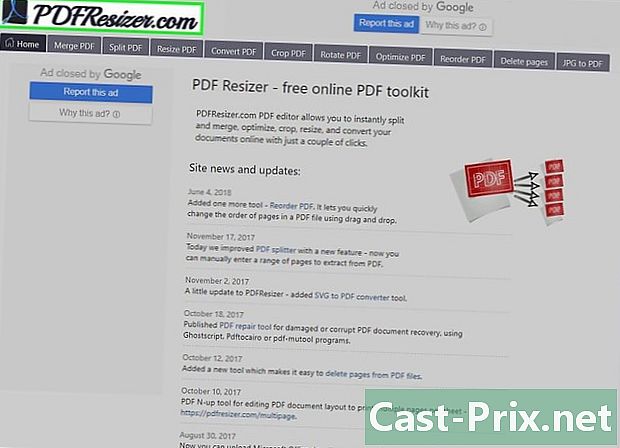
انتقل إلى الموقع قوات الدفاع الشعبي ريسيزر. في المتصفح المفضل لديك ، انتقل إلى صفحة الموقع. الموقع باللغة الإنجليزية ، ولكنه يمزج التعليمات باللغة الفرنسية. -
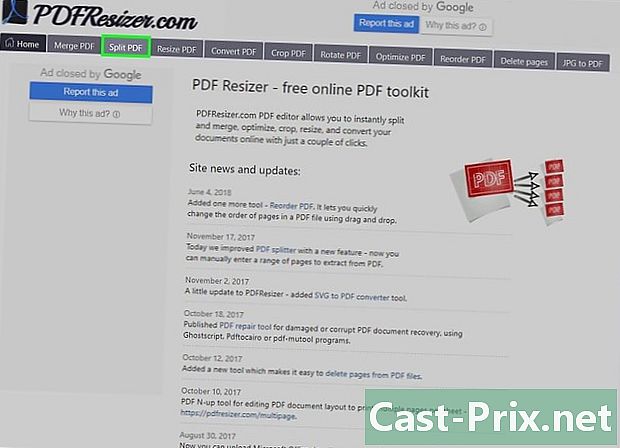
انقر فوق علامة التبويب انقسام قوات الدفاع الشعبي (انقسام قوات الدفاع الشعبي). هذه هي علامة التبويب الثالثة أعلى من اليسار.- إذا كان المستند يحتوي على صفحة واحدة فقط ، فانتقل إلى خطوة تغيير الحجم.
-
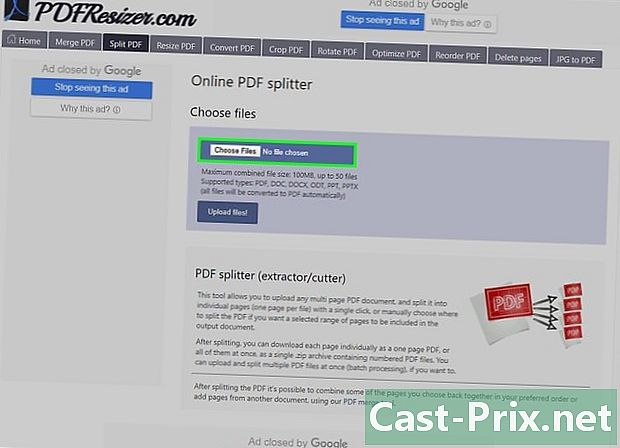
اضغط على اختيار الملفات. الزر أبيض وهو في الإطار الأزرق. سيتم فتح نافذة اختيار. -
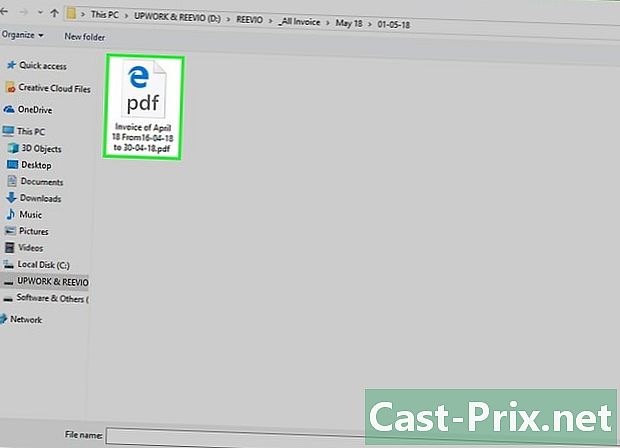
حدد وثيقة PDF الخاصة بك. انقر مرة واحدة على هذا المستند. قد تحتاج إلى التنقل بين المجلدات والمجلدات الفرعية الموجودة على اليسار للعثور عليها. -
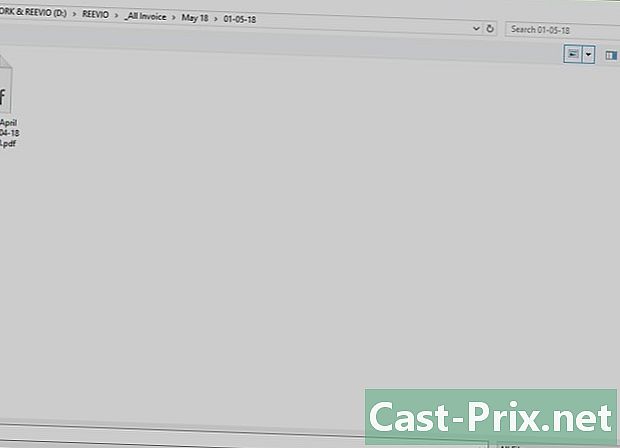
اضغط على فتح. من خلال التحقق من اختيارك ، يمكنك تنزيل مستند PDF الخاص بك على موقع الويب الخاص بـ قوات الدفاع الشعبي ريسيزر. -
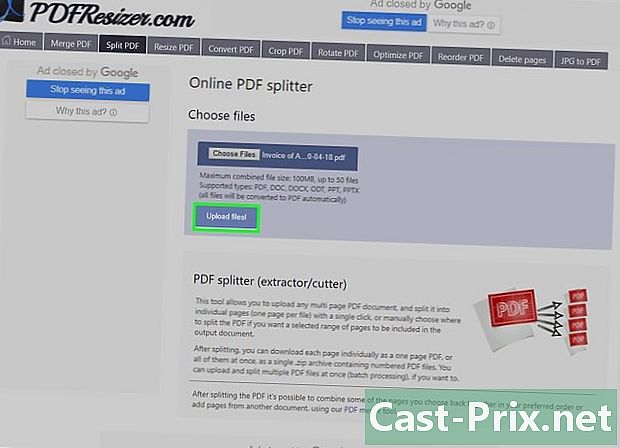
اضغط على تحميل الملفات (تحميل الملفات). يوجد الزر الأرجواني الداكن في أسفل يسار الصفحة. -
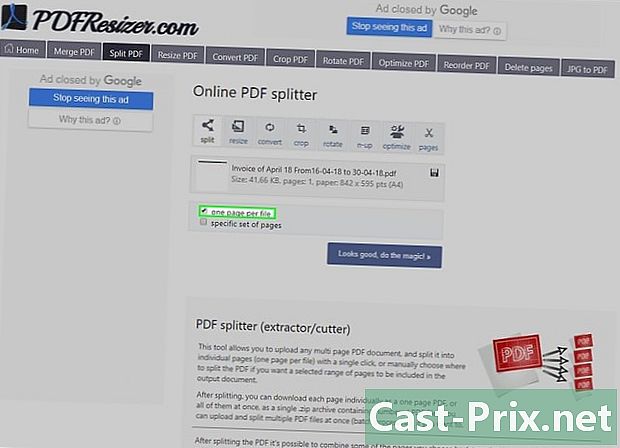
ضع علامة في الخانة صفحة واحدة لكل ملف (صفحة واحدة لكل ملف). هذا أحد المربعين تحت ذكر مستند PDF الخاص بك. -
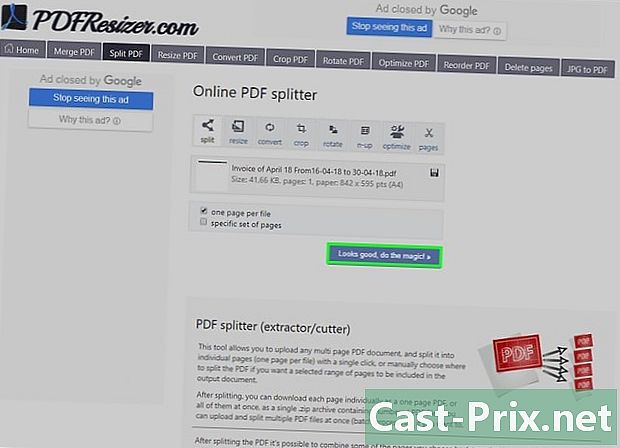
قص وثيقة PDF. انقر فوق الزر تبدو جيدة ، هل السحر! (تحذير ! سيكون السحر!عليك فقط الانتظار حتى نهاية العملية.- تعتمد مدة العملية على معلمتين: سرعة الاتصال وحجم ملف PDF الخاص بك.
-
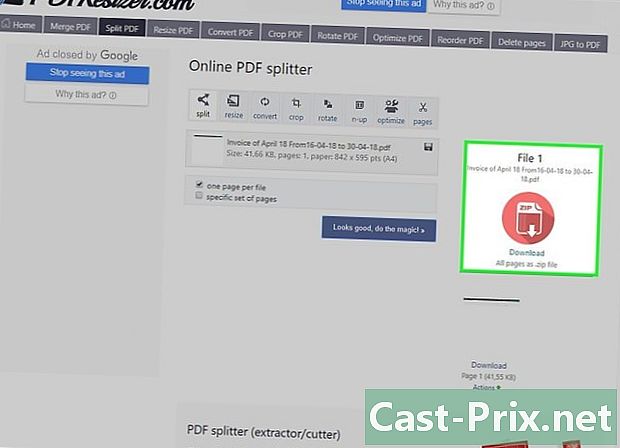
قم بتنزيل ملف PDF. انقر على الزر الأحمر الذي ظهر على اليمين. ستتم إعادتك إلى ملفك وضغطه في الملف ، حيث كان هناك العديد من الملفات في صفحات وثيقة المغادرة. -
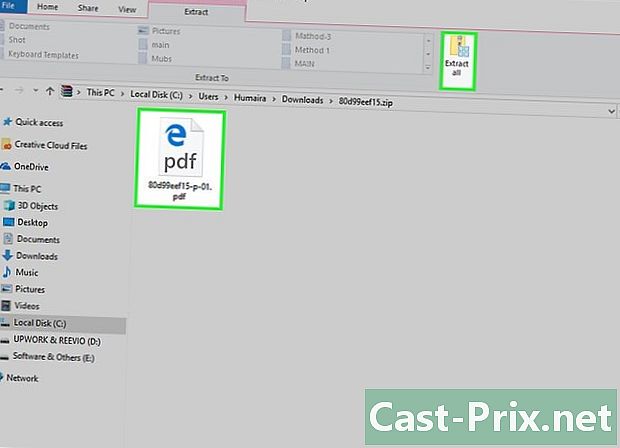
بفك ملفات PDF. بمجرد فك الضغط ، يمكنك تغيير حجمها أو دمجها كما يحلو لك. للقيام بذلك:- تحت نوافذ، انقر نقرًا مزدوجًا فوق مجلد ZIP ، وانقر فوق مقتطف، ثم على استخراج جميعوأخيرا ، على مقتطف,
- تحت ماك، انقر نقرًا مزدوجًا فوق المجلد ZIP لفك ضغطه.
-
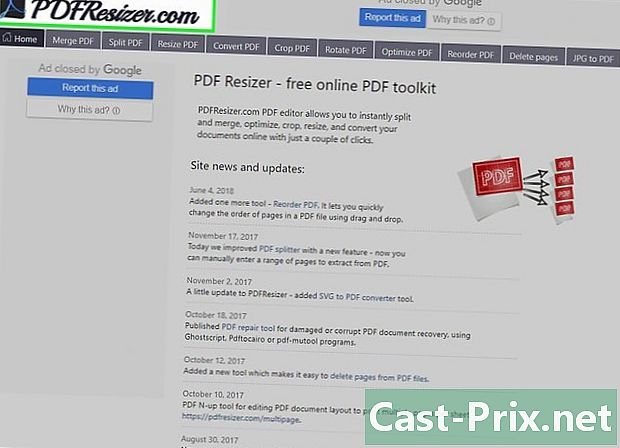
العودة إلى الصفحة الرئيسية ل قوات الدفاع الشعبي ريسيزر. إذا تركت الموقع ، فابحث عنه. -
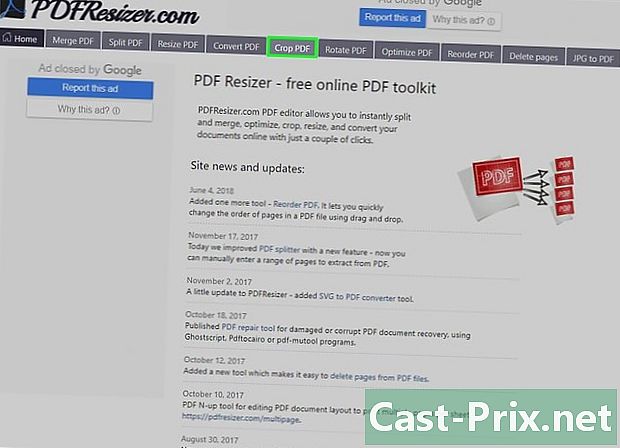
انقر فوق علامة التبويب PDF المحاصيل. علامة تبويب تغيير الحجم هذه هي القمة السادسة من اليسار. -
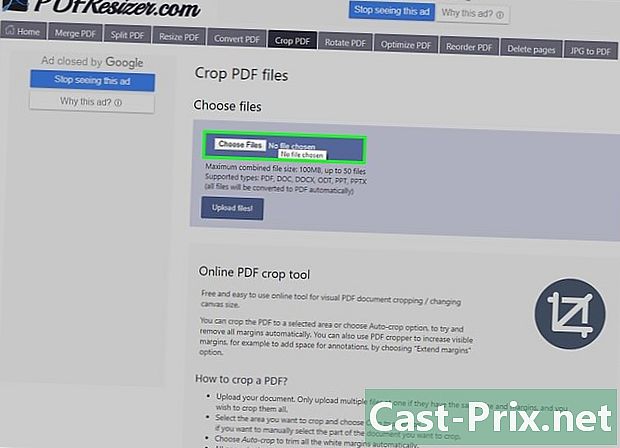
اضغط على اختيار الملفات. -
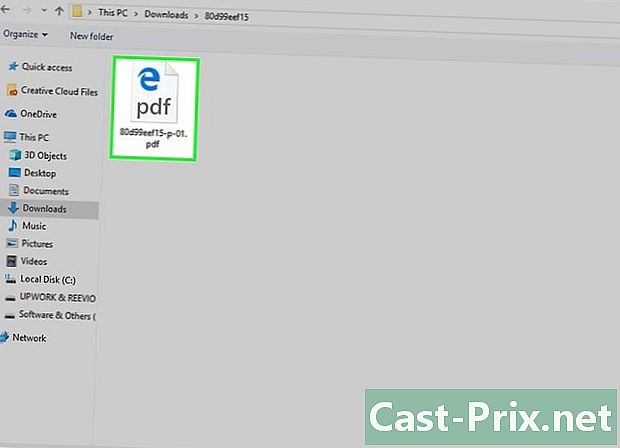
اختر واحدة من الصفحات. انقر فوق إحدى الصفحات الناتجة عن قص المستند الأصلي.- يمكنك تغيير حجم صفحة واحدة فقط في كل مرة. إذا قمت بتنزيل ملف متعدد الصفحات ، فسيتم تغيير حجمها بنفس الطريقة.
-
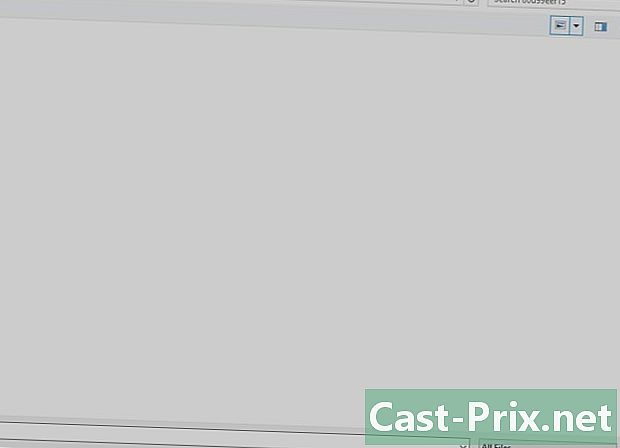
اضغط على فتح. التحقق من صحة مع هذا الزر في الزاوية اليمنى السفلى من النافذة. -
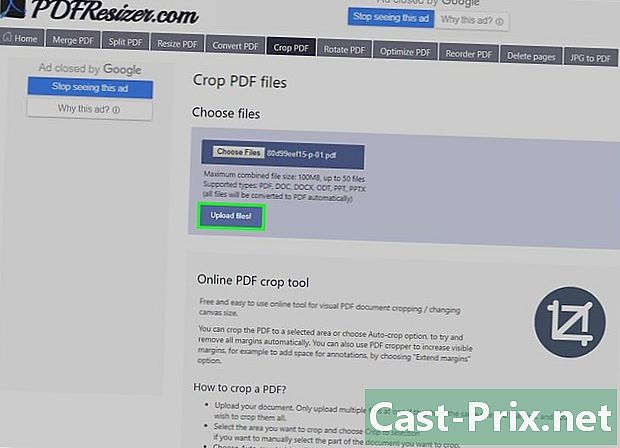
اضغط على تحميل الملفات! (تحميل الملفات). -
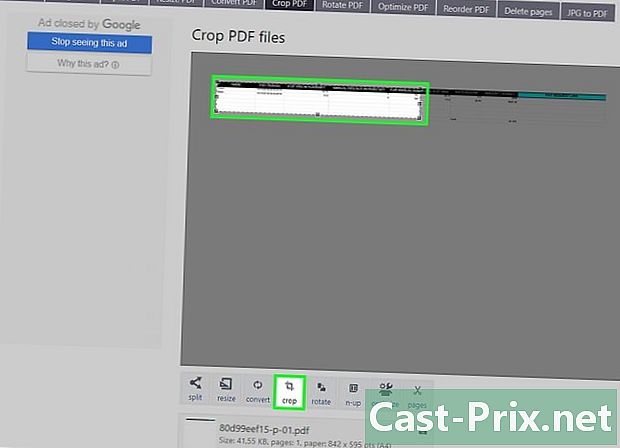
حدد المنطقة لاستخراجها. ضع مؤشر الماوس في الزاوية العلوية اليسرى من المنطقة المراد تحديدها ، واضغط على زر الماوس وحرك المؤشر لتغطية كامل مساحة الاهتمام. -
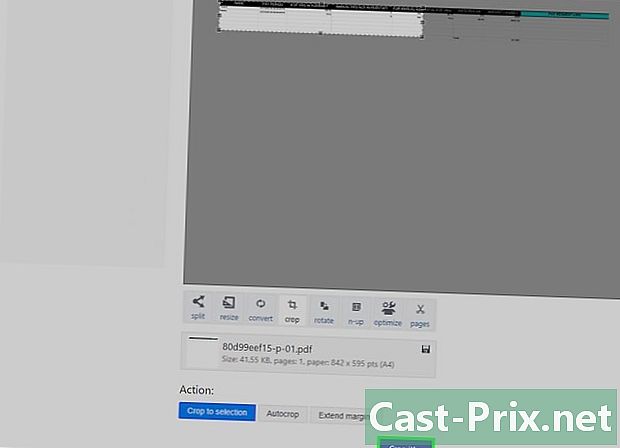
اضغط على قصها (تغيير حجم). الزر الأرجواني في أسفل الصفحة تقريبًا. -
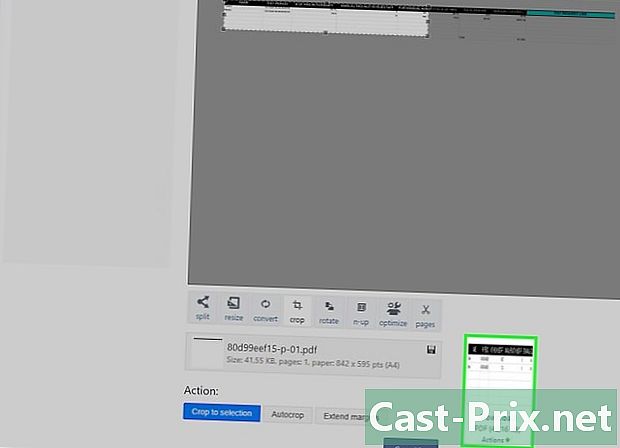
قم بتنزيل الصفحة. على اليمين ، انقر على ذكر تحميل (تحميل) الموجود تحت الملف الذي تم تغيير حجمه. سيتم تنزيل الملف على قرصك الصلب.- في هذه المرحلة ، إذا لزم الأمر ، يمكنك بسهولة تنزيل صفحات PDF أخرى لتغيير حجمها.
-
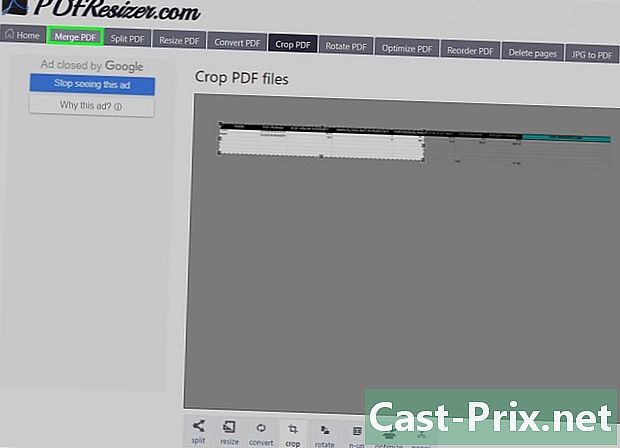
انقر فوق علامة التبويب دمج قوات الدفاع الشعبي (دمج قوات الدفاع الشعبي). إنه في أقصى يسار شريط الأدوات ، وهو في أعلى الصفحة. -
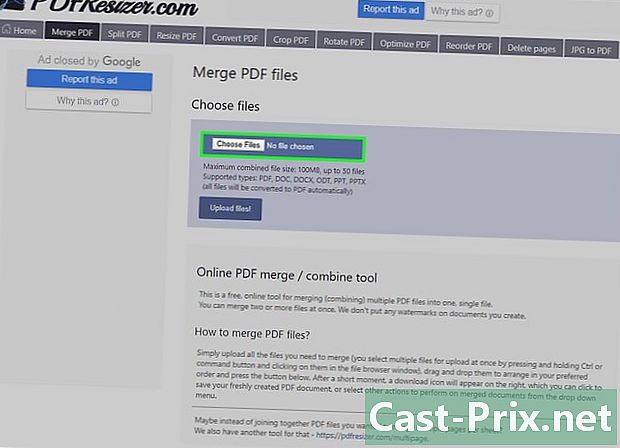
اضغط على اختيار الملفات. -
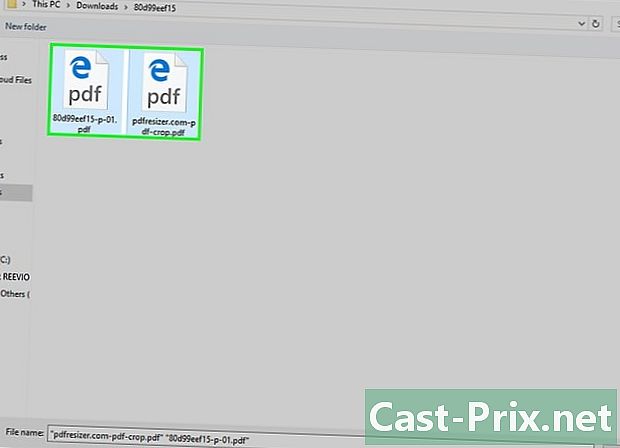
حدد كل صفحات وثيقة PDF. مع الاستمرار في الضغط على زر الماوس ، اسحب المؤشر لتحديد جميع صفحاتك ، وإلا اضغط على المفتاح سيطرة وانقر على كل ملف.- يمكنك تحديد ما يصل إلى 100 ميغابايت من الملفات ، أو حوالي خمسين صفحة.
-
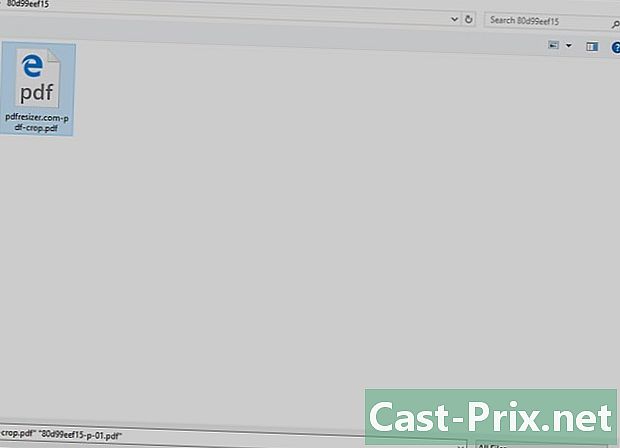
اضغط على فتح. الزر كالمعتاد في الزاوية اليمنى السفلى من النافذة. -
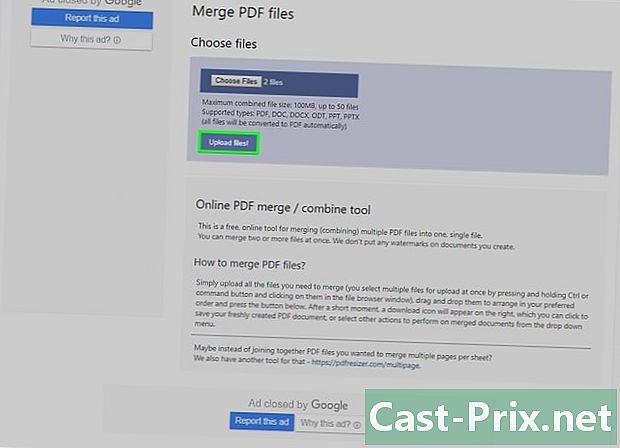
اضغط على تحميل الملفات (تحميل الملفات). -
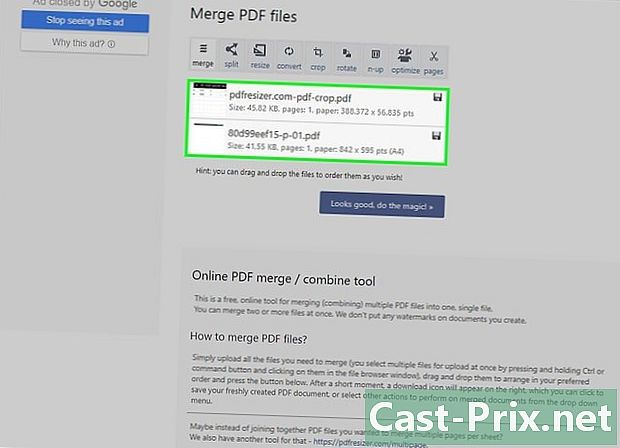
تغيير ترتيب صفحاتك. إذا بدت الصفحات مرتبة ، فانتقل إلى الخطوة التالية ، وإلا انقر فوق صفحة معينة ، واضغط باستمرار على زر الماوس وانقل الصفحة إلى الموقع المطلوب. -
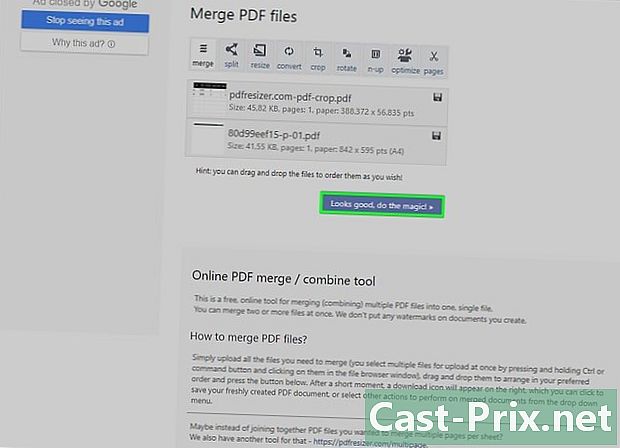
انقر فوق زر الدمج. انقر فوق تبدو جيدة ، هل السحر! (تحذير ! سيكون السحر!الزر موجود في أسفل الصفحة. يتم دمج جميع صفحات PDF في وثيقة PDF واحدة. -
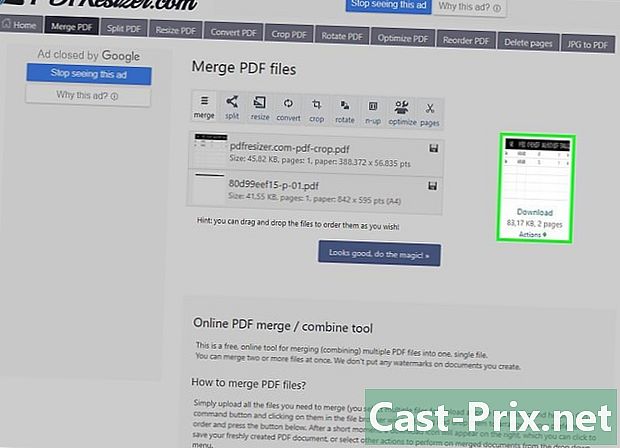
قم بتنزيل مستند PDF المدمج. على اليمين ، انقر على ذكر تحميل (تحميل) تقع تحت الملف المحول. سيتم بعد ذلك إرجاع ملف PDF النهائي إلى جهاز الكمبيوتر الخاص بك.
طريقة 2 من 3: تغيير حجم مستند PDF باستخدام Word (Windows)
- افتح وثيقة PDF الخاصة بك. فتحه مع تطبيق مخصص ، كما أدوبي أكروبات ريدر.
- إذا لم يكن لديك هذا التطبيق حتى الآن ، فإن الأفضل هو تنزيله مجانًا على موقع Adobe الإلكتروني.
- انتقل لأسفل إلى الصفحة لتغيير الحجم. إذا كان ملف PDF الخاص بك يحتوي على عدة صفحات ، فانتقل إلى الصفحة التي سيتم اقتصاصها قبل القيام بأي شيء.
- افتح القائمة بداية (

). انقر على شعار Windows في الركن الأيسر السفلي من الشاشة. - نوع أداة التقاط. سيبحث الكمبيوتر بعد ذلك عن موقع هذا التطبيق.
- اضغط على التقاط أداة. رابط الوصول هو في أفضل نتائج نافذة البداية. يتم فتح نافذة صغيرة في الجزء العلوي من ملف PDF الخاص بك.
- تفعيل الخيار التقاط مستطيل. انقر فوق علامة التبويب طريقة من نافذة أداة الالتقاط ، تظهر قائمة. انقر على ذكر التقاط مستطيل ويتحول مؤشر الماوس إلى صليب.
- حدد المنطقة التي تهمك. ضع مؤشر الماوس في الزاوية العلوية اليسرى من المنطقة المراد تحديدها ، واضغط على زر الماوس وحرك المؤشر لتغطية كامل مساحة الاهتمام.
- حرر زر الماوس. الجزء الذي حددته يحل محل ملف PDF السابق.
- اضغط على سجل. ويمثل الزر القرص المرن الأزرق التقليدي في الجزء العلوي من نافذة الالتقاط. نافذة من مستكشف الملفات ثم يفتح.
- انقر فوق المجلد مكتب. ستجده في العمود الأيسر من نافذة File Explorer. للراحة ، من الأفضل وضع ملف PDF الذي تم تغيير حجمه في هذا المجلد.
- اضغط على سجل. الزر كالمعتاد في الزاوية اليمنى السفلى من النافذة. ثم يتم حفظ الملف المحول تحت الاسم الافتراضي أسر.
- في هذه المرحلة ، إذا لزم الأمر ، يمكنك بسهولة تنزيل صفحات PDF أخرى لتغيير حجمها.
- جولة مايكروسوفت وورد. أيقونه هي من بين أشياء أخرى "W" بيضاء على خلفية زرقاء داكنة.
- اضغط على وثيقة فارغة. Licone هو الأول في الجزء العلوي الأيسر من النافذة. صفحة فارغة كلمة فتح في هذا الوقت.
- انقر فوق علامة التبويب إدراج. هذه القائمة هي الثالثة من علامات التبويب على شريط القائمة العام. في الجزء الفرعي الرسوم التوضيحية، ثم انقر على الصورة.
- حدد الصورة الملتقطة. على يسار النافذة ، انقر فوق المجلد مكتب لجعل تظهر الصورة في السؤال. انقر مرة واحدة على الملف أسرثم الزر إدراج.
- إذا قمت بتغيير حجم عدة صور ، لتحديدها جميعًا ، فاضغط مع الاستمرار على المفتاح سيطرة، ثم انقر على جميع الأسرى. كن حذرًا في النقر فوقها بالترتيب الذي تريد ترتيبها به.
- اضغط على ملف، ثم على تصدير. القائمة ملف هي علامة التبويب الأولى في الزاوية اليسرى العليا من النافذة ، والخيار تصدير تقريبًا في أسفل القائمة المنسدلة.
- إنشاء وثيقة PDF. اليسار ، انقر فوق علامة التبويب قم بإنشاء مستند PDF / XPS، ثم على أيقونة مستطيلة إنشاء PDF / XPS في منتصف الصفحة.
- احفظ ملفك على اليسار ، اختر مجلد الوجهة ، واسمه لملفك المستقبلي ، ثم في أسفل اليمين ، انقر فوق الزر سجل. وثيقتك كلمة يتم حفظ لقطة الشاشة بتنسيق PDF.
الطريقة الثالثة: قص مستند PDF مع معاينة (Mac OS X)
- افتح مستند PDF الخاص بك في مسح. فتح مسح نقرا مزدوجا على أيقونة زرقاء مصنوعة من الصور مكدسة. ثم انقر فوق القائمة ملف في الشريط العلوي ثم فتح في القائمة التي تظهر. ابحث عن ملف PDF في مربع الحوار ، ثم انقر فوق فتح أسفل يمين النافذة.
- مسح هي أداة لعرض الصور مثبتة على أي جهاز Mac مع نظام التشغيل OS X.
- اضغط على عرض. هذه القائمة في شريط القائمة العلوي. سوف تظهر القائمة المنسدلة.
- اضغط على صفحة واحدة. ستجد هذا الخيار في عنصر القائمة الثاني. سيكون المستند في شكل صفحة واحدة.
- اضغط على أدوات. هذه القائمة في شريط القائمة العلوي.
- اضغط على اختيار مستطيل. ستجد هذا الخيار في عنصر القائمة الثالث.
- حدد المنطقة التي تهمك. ضع مؤشر الماوس في الزاوية العلوية اليسرى من المنطقة المراد تحديدها ، واضغط على زر الماوس وحرك المؤشر لتغطية كامل مساحة الاهتمام. يمكنك أيضًا أن تبدأ من أسفل اليمين وتنتهي في الجزء العلوي الأيسر.
- حرر زر الماوس. المنطقة المحددة محاطة بنقاط وامض أكثر أو أقل.
- انقر مرة أخرى في القائمة أدوات. هذه هي القائمة السادسة من شريط القوائم العامة.
- اضغط على محصول. المحتوى الموجود خارج التحديد مخفي في مسحلكنه قد يكون مرئيا في مكان آخر.
- إذا كنت تريد تحديدات أخرى ، فما عليك سوى تكرار هذا لكل صفحة.
- انقر فوق القائمة ملف. حدد خيار التصدير بصيغة PDF. تظهر نافذة تسجيل على الشاشة.
- اضغط على سجل. الزر الأزرق في الزاوية اليمنى السفلى من النافذة. سيقوم هذا الجزء الذي تم اقتصاصه بالكتابة فوق الملف القديم ، إلا إذا قررت حفظه باسم جديد.
